Difference between revisions of "IDE Window: Debugger Options/es"
| Line 9: | Line 9: | ||
== General == | == General == | ||
| − | === Tipo de depurador | + | === Tipo de depurador y ruta al mismo === |
| − | + | Selecciona el depurador en la lista desplegable. | |
| − | * '''None''' | + | * '''None''': Ningún depurador. Cuando lanzamos la aplicación desde el IDE esta simplemente se ejecuta. |
| − | * '''GNU debugger (gdb)''' | + | * '''GNU debugger (gdb)''': El depurador ''gdb'' no es parte de Lazarus. Si está usando un entorno distinto de windows tenemos que instalarlo nosotros. Este es una conector para ''gdb''. Es necesario configurar la ruta donde está ubicado el ejecutable del depurador (por ejemplo /usr/bin/gdb o c:\lazarus\mingw\bin\gdb.exe) en el campo correspondiente de más abajo. |
| − | Este | + | * '''GNU debugger through SSH''': para depurar de forma remota utilizando una conexión SSH con otro ordenador y ejecutar gdb en ella. La conexión SSH ha de ser sin cursor de contraseña. Mira la documentación de SSH sobre cómo hacerlo. |
| − | * '''GNU debugger through SSH''' | ||
=== Caminhos de busca adicionais === | === Caminhos de busca adicionais === | ||
Revision as of 11:25, 4 July 2008
│
Deutsch (de) │
English (en) │
español (es) │
français (fr) │
português (pt) │
русский (ru) │
Configuración de depurador
Se accede a la configuración del depurador mediante el la opción Entorno -> Opciones del depurador... del menú principal del IDE de Lazarus.

Que hace aparecer la ventana de opciones del depurador, en la que vemos que dispone de varias pestañas para configurar sus múltiples opciones.
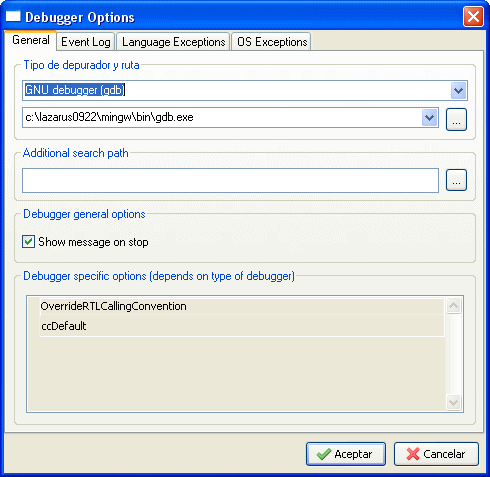
General
Tipo de depurador y ruta al mismo
Selecciona el depurador en la lista desplegable.
- None: Ningún depurador. Cuando lanzamos la aplicación desde el IDE esta simplemente se ejecuta.
- GNU debugger (gdb): El depurador gdb no es parte de Lazarus. Si está usando un entorno distinto de windows tenemos que instalarlo nosotros. Este es una conector para gdb. Es necesario configurar la ruta donde está ubicado el ejecutable del depurador (por ejemplo /usr/bin/gdb o c:\lazarus\mingw\bin\gdb.exe) en el campo correspondiente de más abajo.
- GNU debugger through SSH: para depurar de forma remota utilizando una conexión SSH con otro ordenador y ejecutar gdb en ella. La conexión SSH ha de ser sin cursor de contraseña. Mira la documentación de SSH sobre cómo hacerlo.
Caminhos de busca adicionais
Você pode addicionar diretórios extra para procurar fontes nomeadas nas informações de depuração do executável. Isto é usado em todos os projetos.
Opções gerais do depurador
Show message on stop
Habilite isto para mostrar a notificação quando o programa pára.
Opções específicas do depurador
Cada tipo de depurador tem suas opções específicas.
Depurador GNU (gdb)
- OverrideRTLCallingConvention:
Esta é uma flag interna e pode ficar por padrão. Para manipular exceções, o Lazarus usa alguns pontos de quebra internos nos lugares em que estas exceções ocorrem. Quando um executável está completamente compilado, com informações de depuração (portanto também da RTL) pode-se retornar os argumentos passados para as rotinas de exceção. Entretanto este não é normalmente o caso, assim o Lazarus tem sua própria maneira intena de examinar o callstack e o registradores. Para interpretar corretamente estes argumentos ele precisa saber qual foi a convenção de chamada interna destas rotinas. Antes do FPC 1.9.x, os argumentos eram passados no stack. Hoje em dias os argumento são passados em registradores. No caso de a rotina de detecção da versão do FPC chegue à conclusão errada, pode-se substituir a convenção de chamada aqui.
Log de Eventos

Geral
Eventualmente informações de log devem ir para log de eventos, por enquanto isto é mostrado na janela de saída do depurador.
- Clear log on run: limpa o log de eventos, a cada início do programa.
- Limit line count to: guarda somente as últimas linhas de saída.
Mensagens
(não implementado)
Isto controla que mensagens são adicionadas ao log de eventos.
Language Exceptions
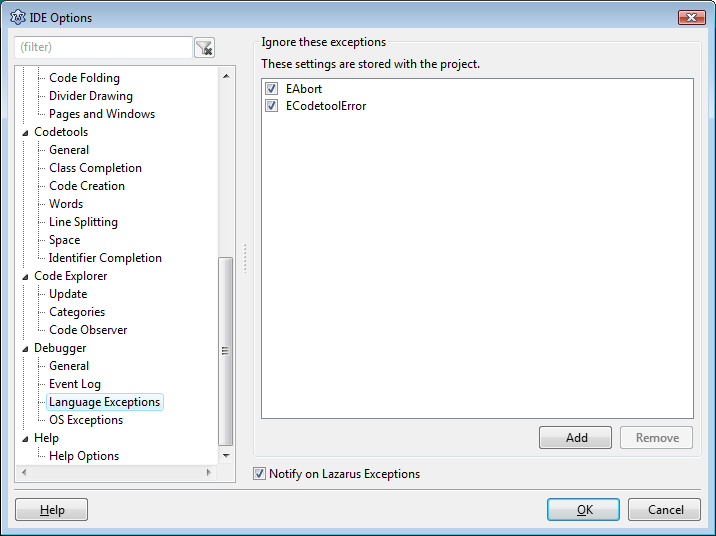
Programas podem provocar exceções. Por exemplo, quando um arquivo não pode ser lido. Aqui você configura se o depurador deve parar nas exceções.
Ignore these exceptions
Adicione as exceções a ignorar aqui. Por exemplo: EDivByZero
Break on Lazarus Exceptions
Desselecione esta opção se você não quer parar em exceção alguma.
OS Exceptions
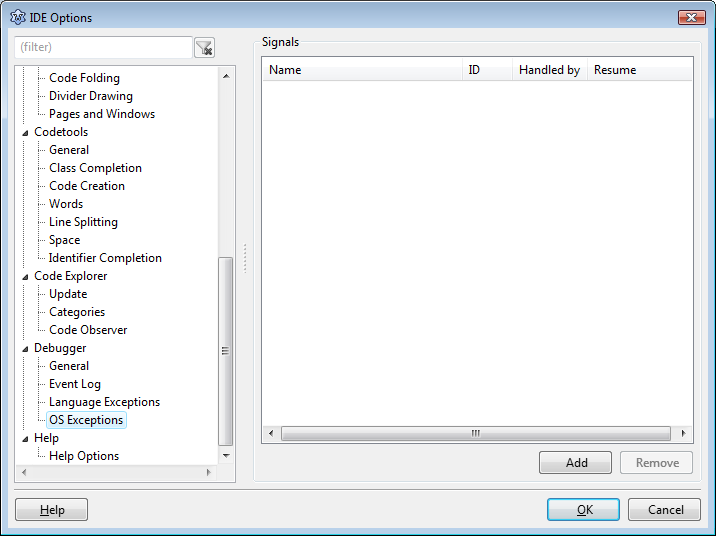
Signals
(não implementado)
Define se o sinal deve ser manejado pelo depurador ou pelo usuário do programa. Por exemplo, uma divisão por zero é primeiramente sinalizada pelo SO. Então a RTL do FPC traduz isso para um EDivByZero. Quaando o sinal é manejado pelo depurador, o programa é parado antes de a RTL traduzir essa mensagem. Atualmente o depurador sempre para em um sinal.